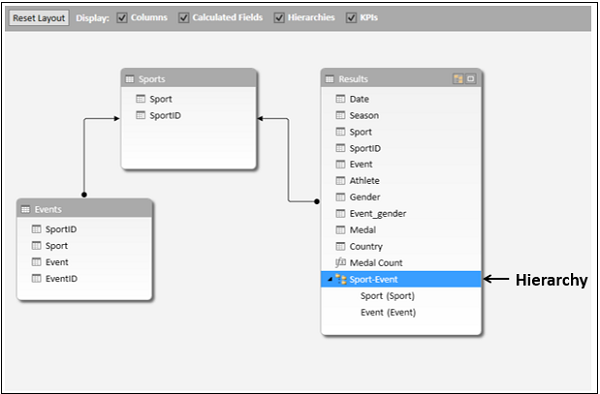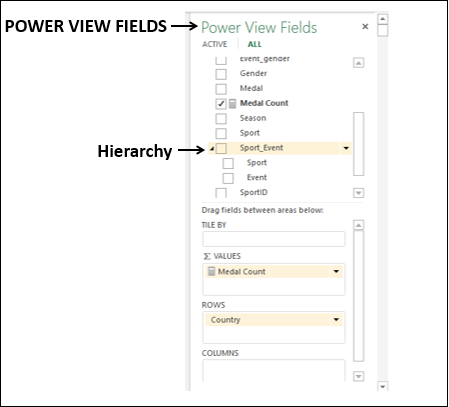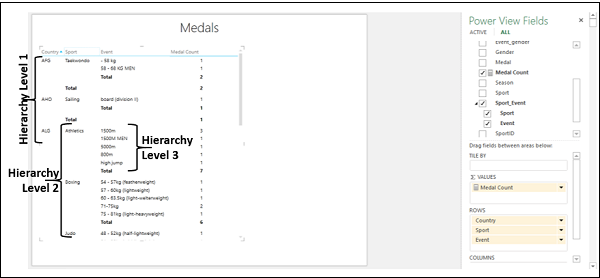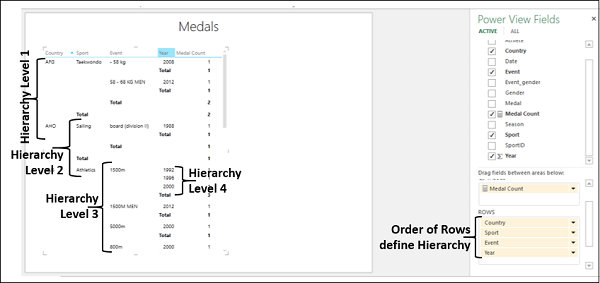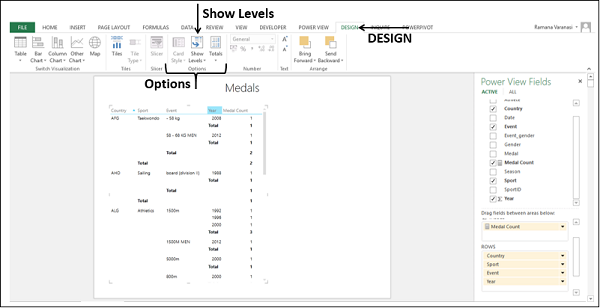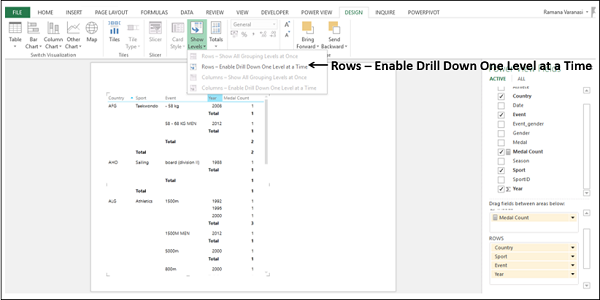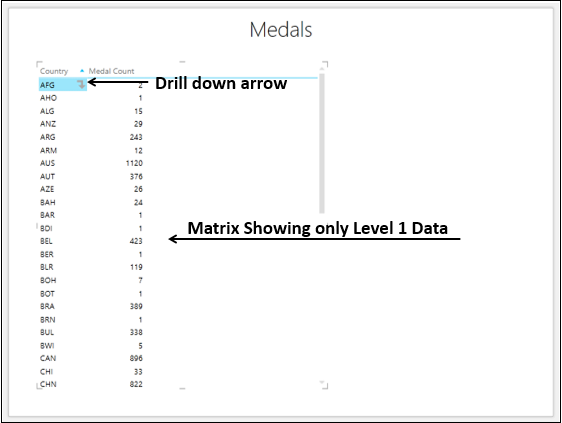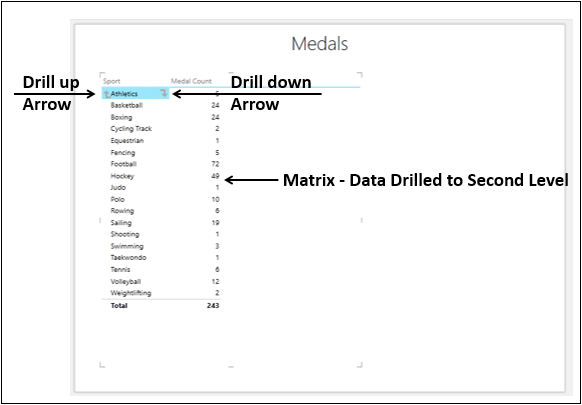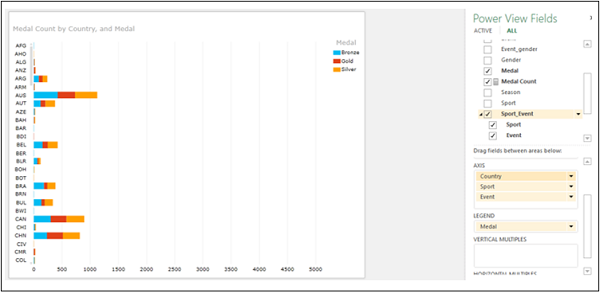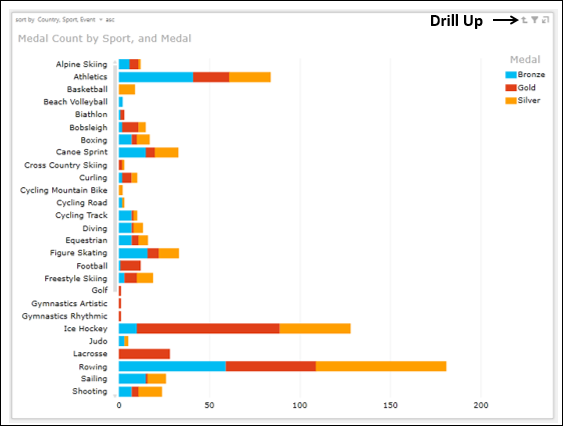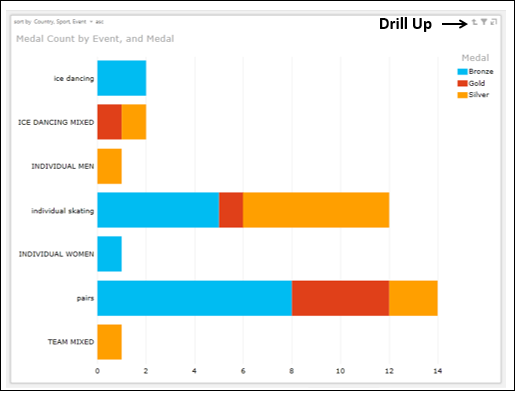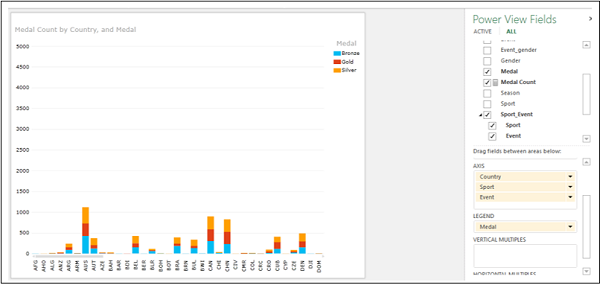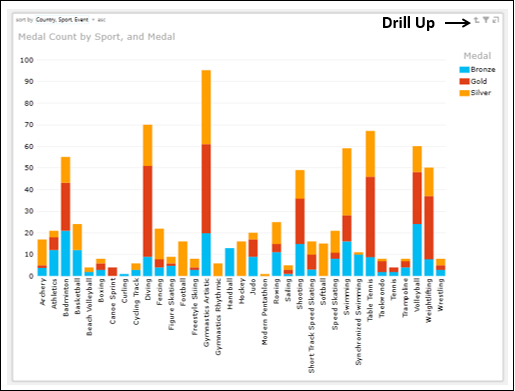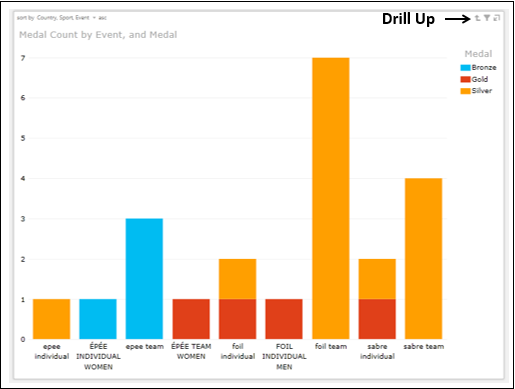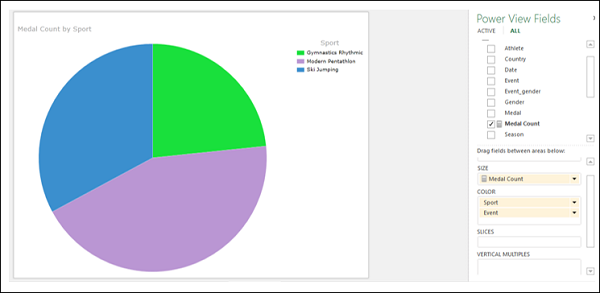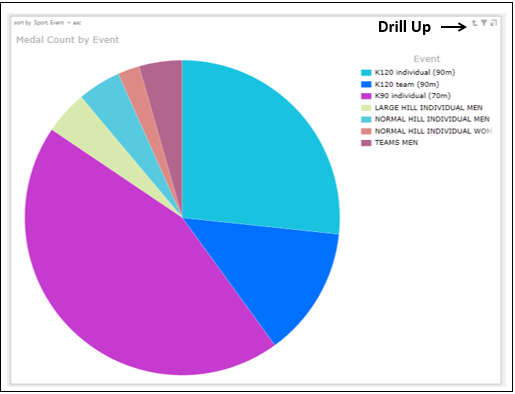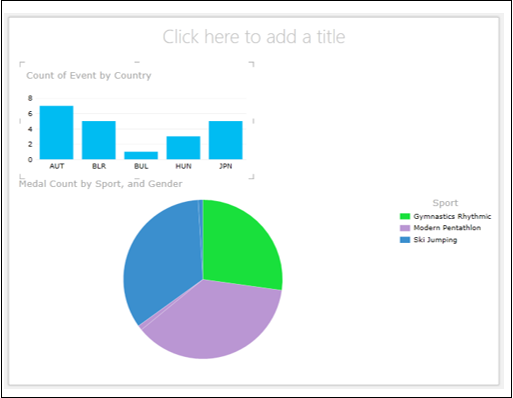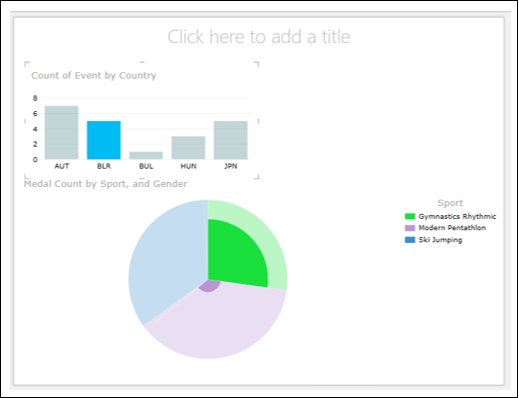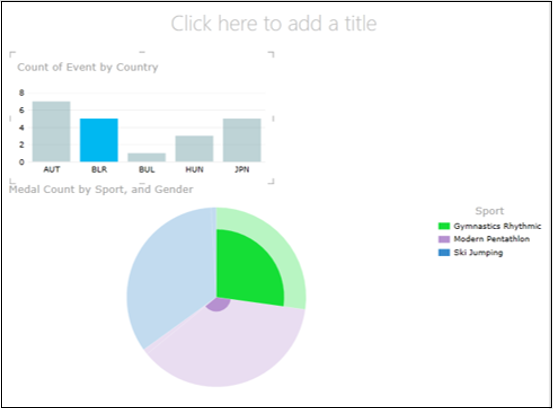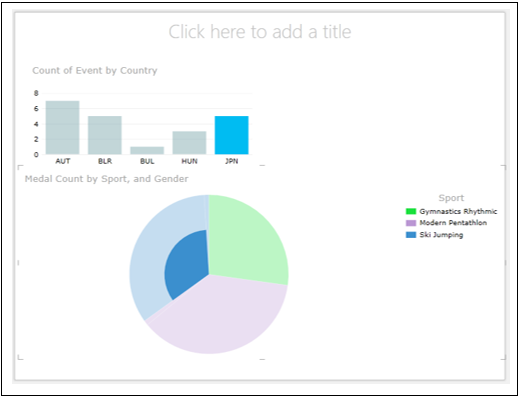Если ваша модель данных имеет иерархию, вы можете использовать ее в Power View. Вы также можете создать новую иерархию с нуля в Power View. В обоих случаях вы можете развернуть иерархию в Power View.
В этой главе вы узнаете, как просматривать иерархию, детализировать иерархию в различных визуализациях Power View.
Просмотр иерархии из модели данных
Если у вас есть иерархия в модели данных, вы можете визуализировать ее в Power View. Предположим, у вас есть иерархия Sport-Event, определенная в модели данных, как показано ниже.
Иерархия будет отображаться как поле в списке полей Power View, и вы можете добавить его как любое другое поле в визуализацию Power View.
- Создайте таблицу с полями — Страна, Спорт-событие и Количество медалей.
- Переключите визуализацию на матрицу.
Уровни в иерархии вложены в соответствии с порядком полей в иерархии.
Создание иерархии в Power View
Вы также можете создать новую иерархию с нуля в Power View.
-
Создайте таблицу с полями — Страна, Спорт, Событие, Год и Количество медалей в указанном порядке.
-
Переключите визуализацию на матрицу.
Создайте таблицу с полями — Страна, Спорт, Событие, Год и Количество медалей в указанном порядке.
Переключите визуализацию на матрицу.
Иерархия устанавливается по порядку полей в области ROWS. Вы можете разместить поля в любом порядке в иерархии в Power View, если это имеет смысл. Вы можете изменить порядок, просто перетаскивая поля в области ROWS.
Разница между определением иерархии в модели данных и определением иерархии в Power View заключается в следующем:
-
Если вы определяете иерархию в модели данных, она добавляется в список полей Power View как поле, и вы можете включить ее в любую визуализацию в Power View, просто добавив это поле.
-
С другой стороны, если вы определяете иерархию в Power View, она ограничивается визуализацией, в которой вы разместили поля в порядке иерархии. Он должен быть воссоздан в каждой визуализации в Power View.
Если вы определяете иерархию в модели данных, она добавляется в список полей Power View как поле, и вы можете включить ее в любую визуализацию в Power View, просто добавив это поле.
С другой стороны, если вы определяете иерархию в Power View, она ограничивается визуализацией, в которой вы разместили поля в порядке иерархии. Он должен быть воссоздан в каждой визуализации в Power View.
Детализация и детализация иерархии в матрице
Если у вас есть иерархия в Power View (либо из модели данных, либо из Power View), вы можете выполнять детализацию в визуализациях Matrix, Bar Bar, Column Chart и Pie Chart. В этом разделе вы поймете, как можно детализировать иерархию в визуализации Matrix. В последующих разделах вы поймете, как сделать то же самое в других упомянутых визуализациях.
В матрице вы можете показывать только один уровень за раз. Вы можете углубиться в детали и углубиться в сводку.
-
Нажмите на Матрицу.
-
Нажмите вкладку ДИЗАЙН на Ленте.
-
Нажмите Показать уровни в группе Параметры .
Нажмите на Матрицу.
Нажмите вкладку ДИЗАЙН на Ленте.
Нажмите Показать уровни в группе Параметры .
Выберите Rows — Включить Drill Down на один уровень за раз из выпадающего списка.
Матрица сворачивается для отображения только данных уровня 1. Вы также можете найти стрелку справа от значения данных уровня 1, указывающую на детализацию.
Нажмите на стрелку вниз, чтобы развернуть. Кроме того, вы можете дважды щелкнуть мышью на значении данных для детализации. Это конкретное значение данных углубляется на один уровень.
Для значения данных у вас есть одна стрелка слева, указывающая детализацию вверх, и одна стрелка справа, указывающая детализацию вниз.
Вы можете дважды щелкнуть по одному значению данных в Уровне, чтобы развернуть его, чтобы отобразить значения данных в соответствии с этим на следующем Уровне в иерархии. Вы можете нажать на стрелку перехода вверх, чтобы свернуть значение данных.
Иерархия в гистограмме
В этом разделе вы поймете, как можно углубиться и развернуть иерархию в визуализации сгруппированной линейчатой диаграммы.
-
Создайте таблицу с полями — Страна, Спорт-событие и Количество медалей. Sport-Event — это иерархия с полями Sport и Event, которая определена в модели данных.
-
Переключите визуализацию на столбчатую диаграмму с накоплением.
-
Убедитесь, что Country, Sport, Event находятся в зоне AXIS.
-
Добавьте поле Medal в область LEGEND.
Создайте таблицу с полями — Страна, Спорт-событие и Количество медалей. Sport-Event — это иерархия с полями Sport и Event, которая определена в модели данных.
Переключите визуализацию на столбчатую диаграмму с накоплением.
Убедитесь, что Country, Sport, Event находятся в зоне AXIS.
Добавьте поле Medal в область LEGEND.
Будет отображена столбчатая диаграмма с накоплением.
Отображаемые данные: количество медалей по странам и медали .
Дважды щелкните по панели, скажем, CAN. График с накоплением будет свернут на один уровень.
Отображаемые данные: количество медалей по видам спорта и медали (для страны — CAN). Небольшая стрелка вверх , указывающая на детализацию, появляется в верхнем правом углу диаграммы, рядом с фильтрами и всплывающими окнами.
Теперь вы можете либо перейти к уровню страны, либо перейти к уровню события.
Дважды щелкните по панели — фигурное катание. График с накоплением будет свернут на один уровень.
Отображаемые данные — это подсчет медалей по соревнованиям и медали (это для страны — CAN и спорт — фигурное катание). Небольшая стрелка вверх , указывающая на детализацию, появляется в верхнем правом углу диаграммы, рядом с фильтрами и всплывающими окнами.
Теперь вы можете тренироваться до Спортивного уровня (Вы можете тренироваться по одному уровню за раз).
-
Нажмите, он сверлит стрелку вверх . Отображаемые данные будут отображать количество медалей по видам спорта и медали (для страны — CAN).
-
Нажмите стрелку вверх . Гистограмма с накоплением будет просверлена до уровня страны.
Нажмите, он сверлит стрелку вверх . Отображаемые данные будут отображать количество медалей по видам спорта и медали (для страны — CAN).
Нажмите стрелку вверх . Гистограмма с накоплением будет просверлена до уровня страны.
Иерархия в столбчатой диаграмме
В этом разделе вы поймете, как можно детализировать иерархию в визуализации диаграммы с накоплением столбцов.
-
Создайте таблицу с полями — Страна, Спорт-событие и Количество медалей. Sport-Event — это иерархия с полями Sport и Event, которая определена в модели данных.
-
Переключите визуализацию в столбчатую диаграмму с накоплением.
-
Убедитесь, что Country, Sport, Event находятся в зоне AXIS.
-
Добавьте поле Medal в область LEGEND.
Создайте таблицу с полями — Страна, Спорт-событие и Количество медалей. Sport-Event — это иерархия с полями Sport и Event, которая определена в модели данных.
Переключите визуализацию в столбчатую диаграмму с накоплением.
Убедитесь, что Country, Sport, Event находятся в зоне AXIS.
Добавьте поле Medal в область LEGEND.
Диаграмма с накоплением столбцов будет отображаться.
Отображаемые данные: количество медалей по странам и медали.
Дважды щелкните столбец, скажем, CHN. Столбчатая диаграмма столбцов будет развернута на один уровень вниз.
Отображаемые данные: количество медалей по видам спорта и медали (для страны — CHN). Небольшая стрелка вверх, указывающая на детализацию, появляется в верхнем правом углу диаграммы, рядом с фильтрами и всплывающими окнами.
Теперь вы можете либо перейти к уровню страны, либо перейти к уровню события.
Дважды щелкните по колонке — Ограждение. Столбчатая диаграмма столбцов будет детализирована на один уровень.
Отображаемые данные: количество медалей по соревнованиям и медали (для страны — CHN и для спорта — фехтование). Небольшая стрелка вверх, указывающая на детализацию, появляется в верхнем правом углу диаграммы, рядом с фильтрами и всплывающими окнами.
Теперь вы можете тренироваться до Спортивного уровня (Вы можете тренироваться по одному уровню за раз).
-
Нажмите на стрелку вверх. Отображаемые данные будут отображать количество медалей по видам спорта и медали (для страны — CHN).
-
Нажмите на стрелку вверх. Диаграмма с накоплением столбцов будет пробурена до уровня страны.
Нажмите на стрелку вверх. Отображаемые данные будут отображать количество медалей по видам спорта и медали (для страны — CHN).
Нажмите на стрелку вверх. Диаграмма с накоплением столбцов будет пробурена до уровня страны.
Иерархия в круговой диаграмме
В этом разделе вы поймете, как можно детализировать иерархию в визуализации круговой диаграммы.
-
Создайте таблицу с полями — Sport-Event и Medal Count. Sport-Event — это иерархия с полями Sport и Event, которая определена в модели данных.
-
Переключите визуализацию на круговую диаграмму.
-
Убедитесь, что Спорт, Событие находятся в зоне ЦВЕТА, а Количество медалей — в РАЗМЕРЕ.
Создайте таблицу с полями — Sport-Event и Medal Count. Sport-Event — это иерархия с полями Sport и Event, которая определена в модели данных.
Переключите визуализацию на круговую диаграмму.
Убедитесь, что Спорт, Событие находятся в зоне ЦВЕТА, а Количество медалей — в РАЗМЕРЕ.
Круговая диаграмма будет отображаться. Однако, так как количество видов спорта много, невозможно отобразить все виды спорта в круговой диаграмме.
-
Отфильтруйте ВИД так, чтобы отображались только виды спорта — художественная гимнастика, современное пятиборье и прыжки с трамплина.
Отфильтруйте ВИД так, чтобы отображались только виды спорта — художественная гимнастика, современное пятиборье и прыжки с трамплина.
Вам необходимо фильтровать VIEW, а не круговую диаграмму, потому что при детализации или детализации фильтрация должна быть на месте.
Отображаемые данные — это счетчик медалей по видам спорта, а в легенде показаны значения спорта.
Дважды нажмите на кусок пирога, скажем, прыжки с трамплина . Круговая диаграмма будет развернута на один уровень.
Вы увидите следующее —
-
Отображаемые данные — количество медалей в зависимости от события (это для спорта — прыжки с трамплина).
-
Легенда показывает события (для спорта — прыжки с трамплина).
-
Кусочки пирога представляют события.
-
Небольшая стрелка вверх, указывающая на детализацию, появляется в верхнем правом углу диаграммы, рядом с фильтрами и всплывающими окнами.
Отображаемые данные — количество медалей в зависимости от события (это для спорта — прыжки с трамплина).
Легенда показывает события (для спорта — прыжки с трамплина).
Кусочки пирога представляют события.
Небольшая стрелка вверх, указывающая на детализацию, появляется в верхнем правом углу диаграммы, рядом с фильтрами и всплывающими окнами.
Теперь вы можете тренироваться до уровня Sport.
-
Нажмите стрелку вверх . Круговая диаграмма будет пробурена до спортивного уровня.
Нажмите стрелку вверх . Круговая диаграмма будет пробурена до спортивного уровня.
Фильтрация иерархии в круговой диаграмме с диаграммой столбца
Вы можете объединить круговую диаграмму и столбчатую диаграмму в Power View для визуализации иерархии, детализации и детализации.
- Нажмите на круговую диаграмму.
- Добавьте пол в область SLICES.
- Нажмите за круговую диаграмму.
- Создайте таблицу с полями — Страна и Событие.
- Нажмите на поле Event в области FIELDS.
- Нажмите на Count (Distinct) в выпадающем меню.
- Отфильтруйте ВИД с полем Страна, чтобы отобразить только 5 стран.
- Переключите визуализацию в столбчатую диаграмму с накоплением.
Щелкните столбец на диаграмме столбца, скажем, BLR.
Нажмите на другой столбец, скажем, JPN.
Дважды щелкните на выделенном кусочке пирога.
Вы видели следующее в приведенных выше визуализациях —